Printify(プリンティファイ)の料金・価格を徹底解説
- 2024.11.16
- マーケティング

Printifyはオンラインでカスタム製品を販売するためのプリントオンデマンドプラットフォームです。
Printifyを始めようと考えている人にとって最適な価格プランを選定することは重要。
予算内で必要な機能がそろうプランを見極めたいと考えているはずです。
そんな人向けに各プランの具体的な料金と機能を徹底比較。
この記事を参考にすれば最適プランを選定できるでしょう。
ぜひ活用いただければと思います。
Printifyの価格・料金は次の通り
| 月額 | 年額 | |
| Free | 無料 | 無料 |
| Premium | $29 | $300 |
今回はPrintifyの料金・価格を解説します。
 北岡ひろき(@kitaokahiro)
北岡ひろき(@kitaokahiro)
タップできるもくじ
おすすめはPremium
おすすめはPremiumプラン。
最も重要な利点は全製品に対する最大20%の割引が適用されることです。
この割引により販売する商品1点あたりの利益率が大幅に向上します。
たとえばTシャツの製造コストが10ドルの場合はPremiumプランでは8ドルで製造できることになりその差額の2ドルが純粋な利益の増加となります。
月に100枚のTシャツを販売する場合は200ドルの追加利益が得られこれは月額29ドルの会費を十分にカバーできる金額です。
10店舗まで出店できる特典は複数のマーケットプレイスでビジネスを展開したい方や異なるブランドやターゲット層向けに別々のストアを運営したい方にとって非常に有効です。
Printify Connectによる注文管理システムを使用することで複数店舗の運営効率も大幅に向上します。
さらに新機能への優先アクセスが付与されることで競合他社に先んじて新しい機能やツールを活用できる利点があります。
特に月間売上が500ドルを超えるまたは今後の成長を見込んでいるビジネスにとってPremiumプランへのアップグレードは投資額以上のリターンが期待できる賢明な選択といえます。
製品原価の削減、運営効率の向上、スケーラビリティの確保という観点からビジネスの成長をサポートする強力なツールとなります。
さらに年額プランにすることで14%がオフになるのでさらにお得になります。
Printifyの料金・価格
Printifyの価格はPrintifyの公式サイトから確認できます。
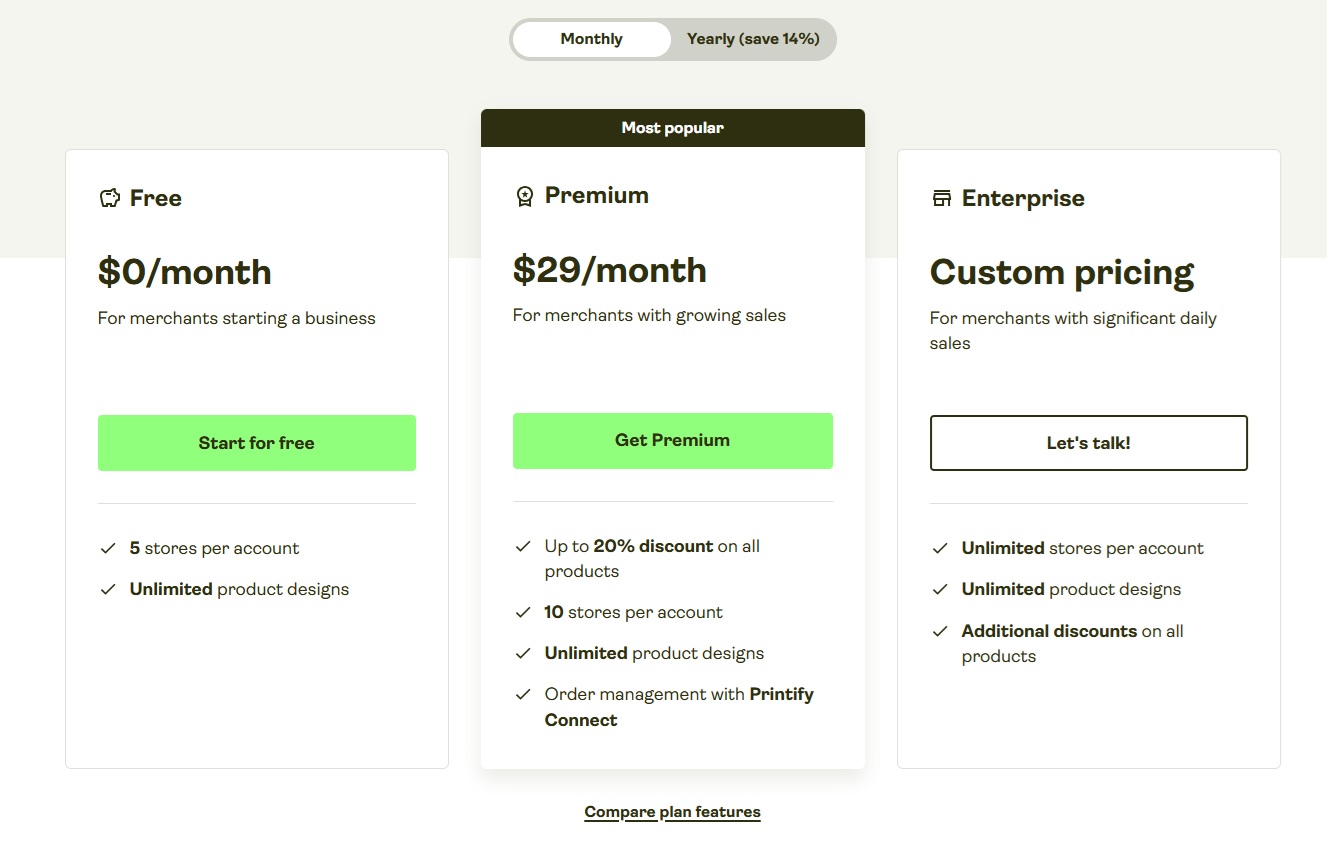
Printifyの料金をまとめると次の通り
| 月額 | 年額 | |
| Free | 無料 | 無料 |
| Premium | $29 | $300 |
それぞれ詳しく説明します。
Free
Freeプランの料金は次の通り
| 月額 | 無料 |
| 年額 | 無料 |
Freeプランはビジネスを始めたばかりの方に最適な無料プランです。
このプランでは5つまでのストアを連携でき商品デザインを無制限に作成することができます。
基本的な製品作成ツールの利用が可能。
Shopify、Etsy、eBayなどの主要なEコマースプラットフォームとの連携も可能です。
24時間365日のカスタマーサポートとセルフサービスのヘルプセンターへのアクセス。
手動での注文作成やカスタム注文のインポートなども利用できます。
Premium
Premiumプランの料金は次の通り
| 月額 | $29 |
| 年額 | $300 |
Premiumプランは成長中の販売者向けに設計された有料プランです。
このプランの最大の特徴は全製品が最大20%割引になることです。
連携できるストア数が10店舗まで増えPrintify Connectによる効率的な注文管理が可能になります。
さらに新機能への優先アクセスが付与され基本プランのすべての機能に加えてより高度な機能を使用することができます。
特に売上が伸びているあるいは本格的にビジネスを展開したい方にとって製品原価の割引によって利益率を向上させることができる魅力的なプランとなっています。
プラン毎の料金と機能
プラン毎の料金と機能をまとめると次の通り
| Free | Premium | |
| 月額 | 無料 | $29 |
| 年額 | 無料 | $300 |
| ストア数 | 5 | 10 |
| 製品デザイン | 無制限 | 無制限 |
| 注文管理 | × | ○ |
| 20%割引 | × | ○ |
Printifyの使い方・始め方

アカウント作成

Printifyの公式サイトにアクセスします。
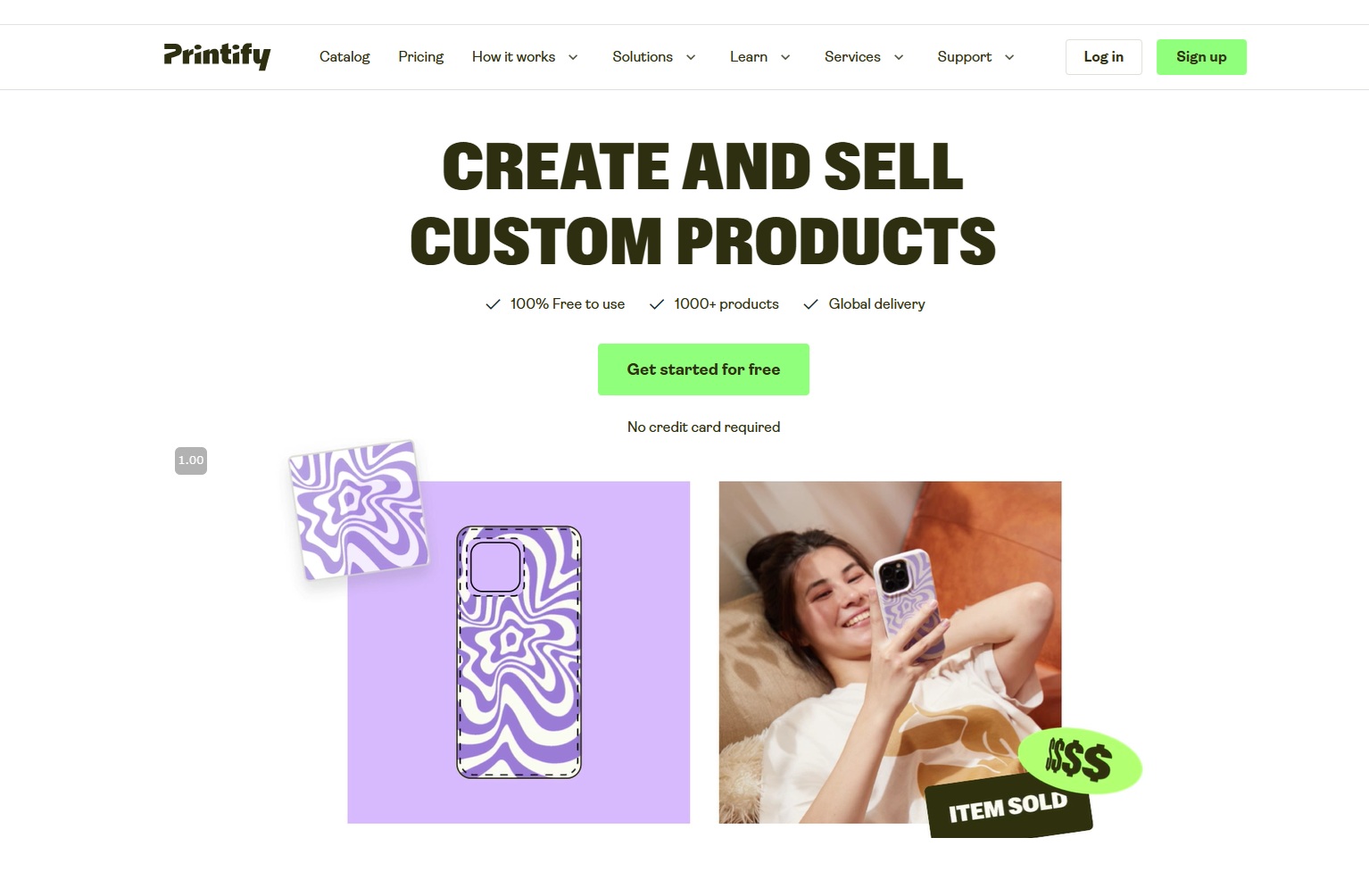
「Get started for free」をクリックします。
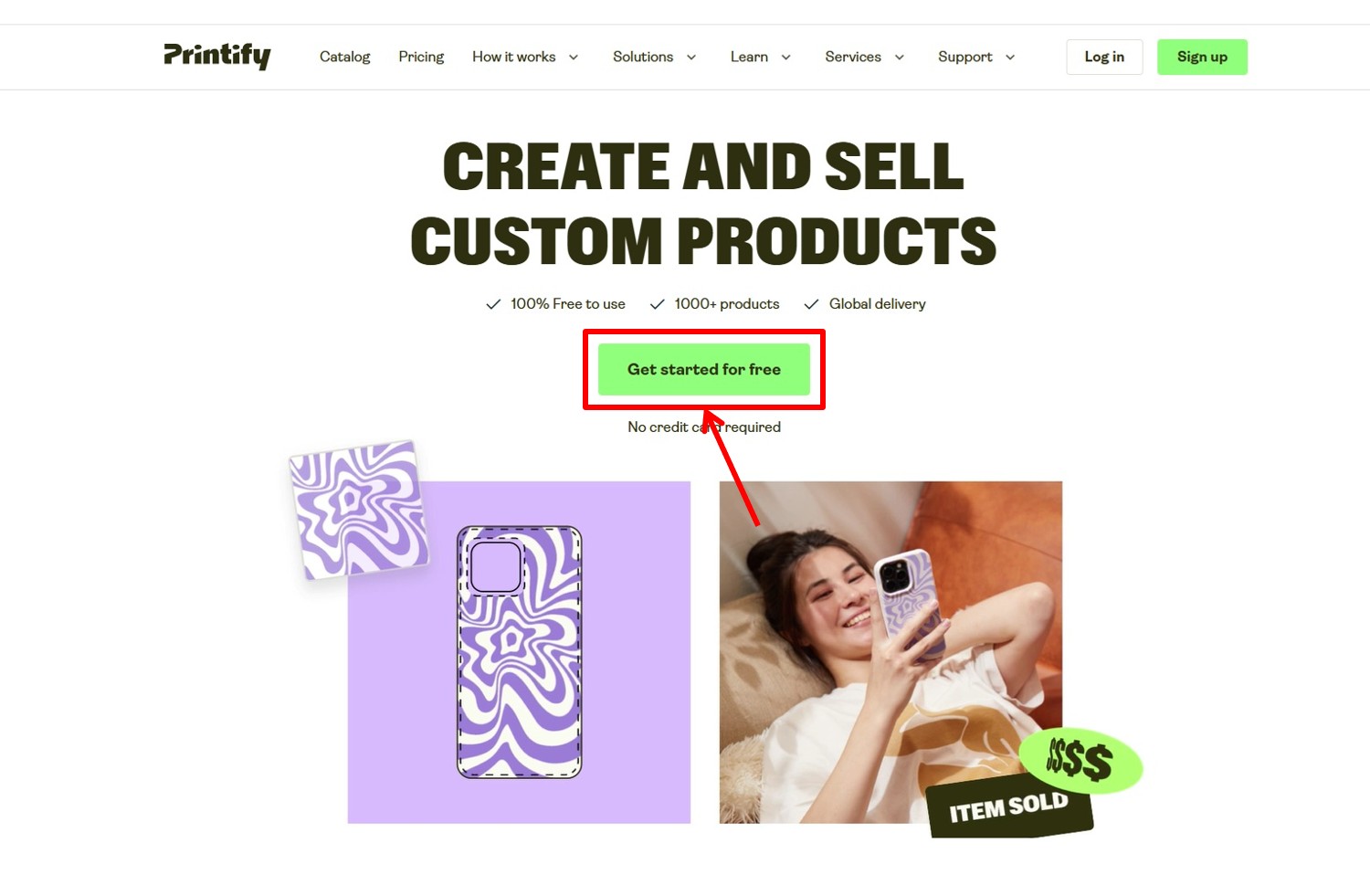
アカウント登録に必要な情報を入力します。
「メールアドレス」と「パスワード」を入力
「Sign up」をクリックします。

アンケートを入力します
該当する内容を選択し「Next」をクリックします。
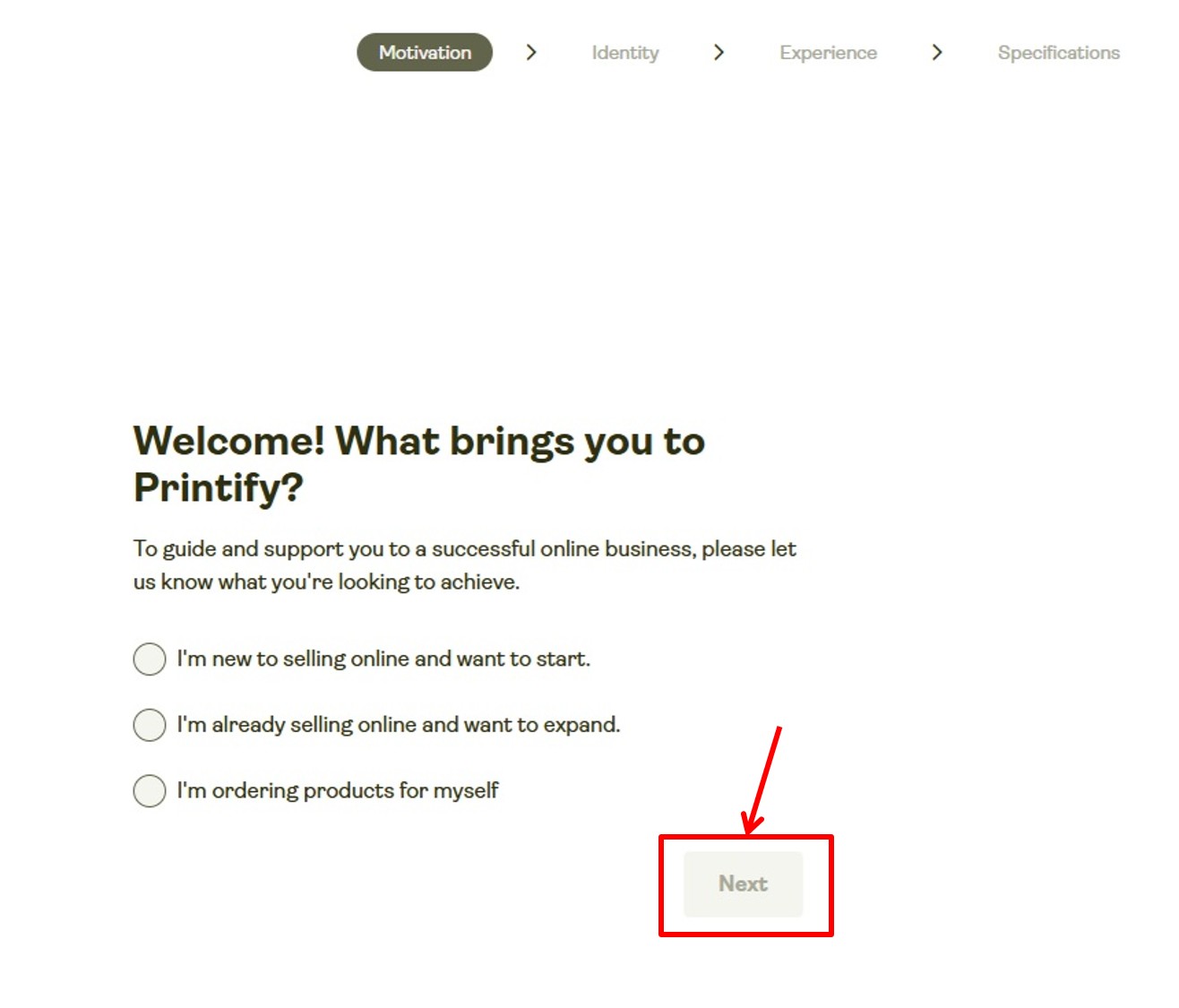
該当する内容を選択し「Next」をクリックします。
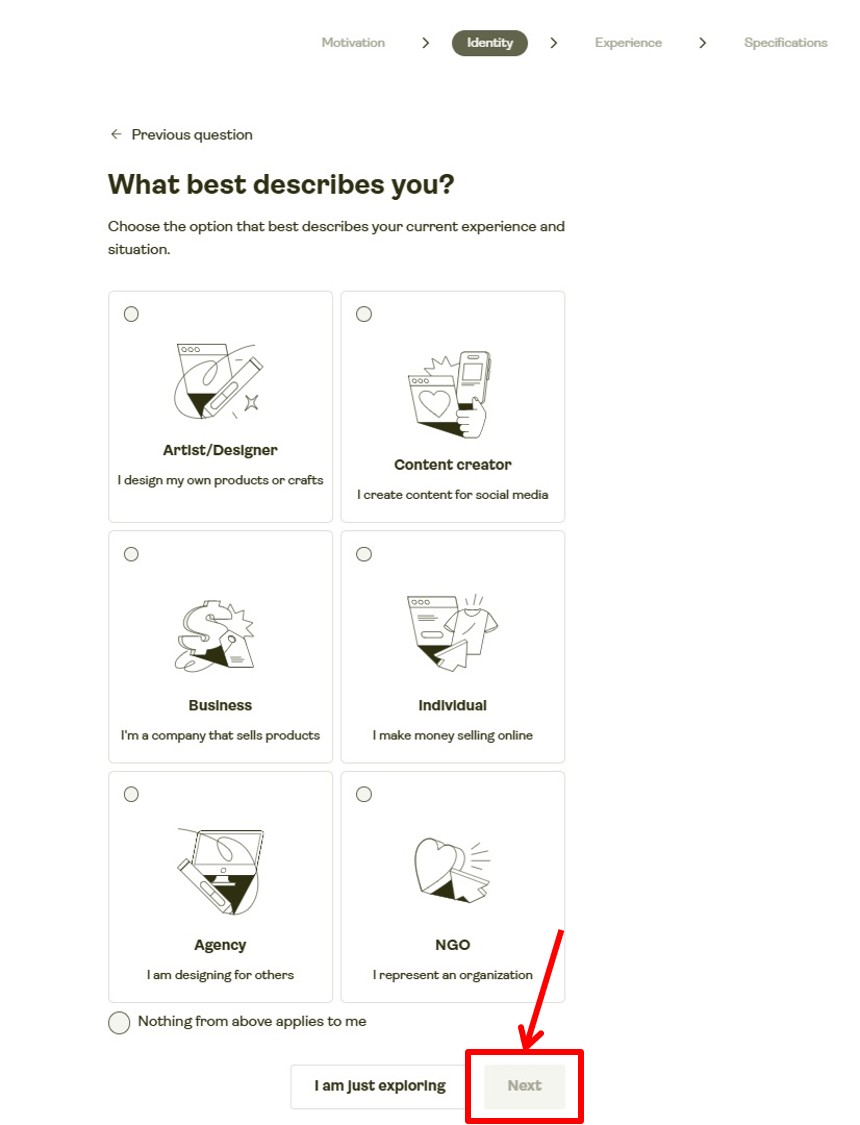
該当する内容を選択し「Next」をクリックします。
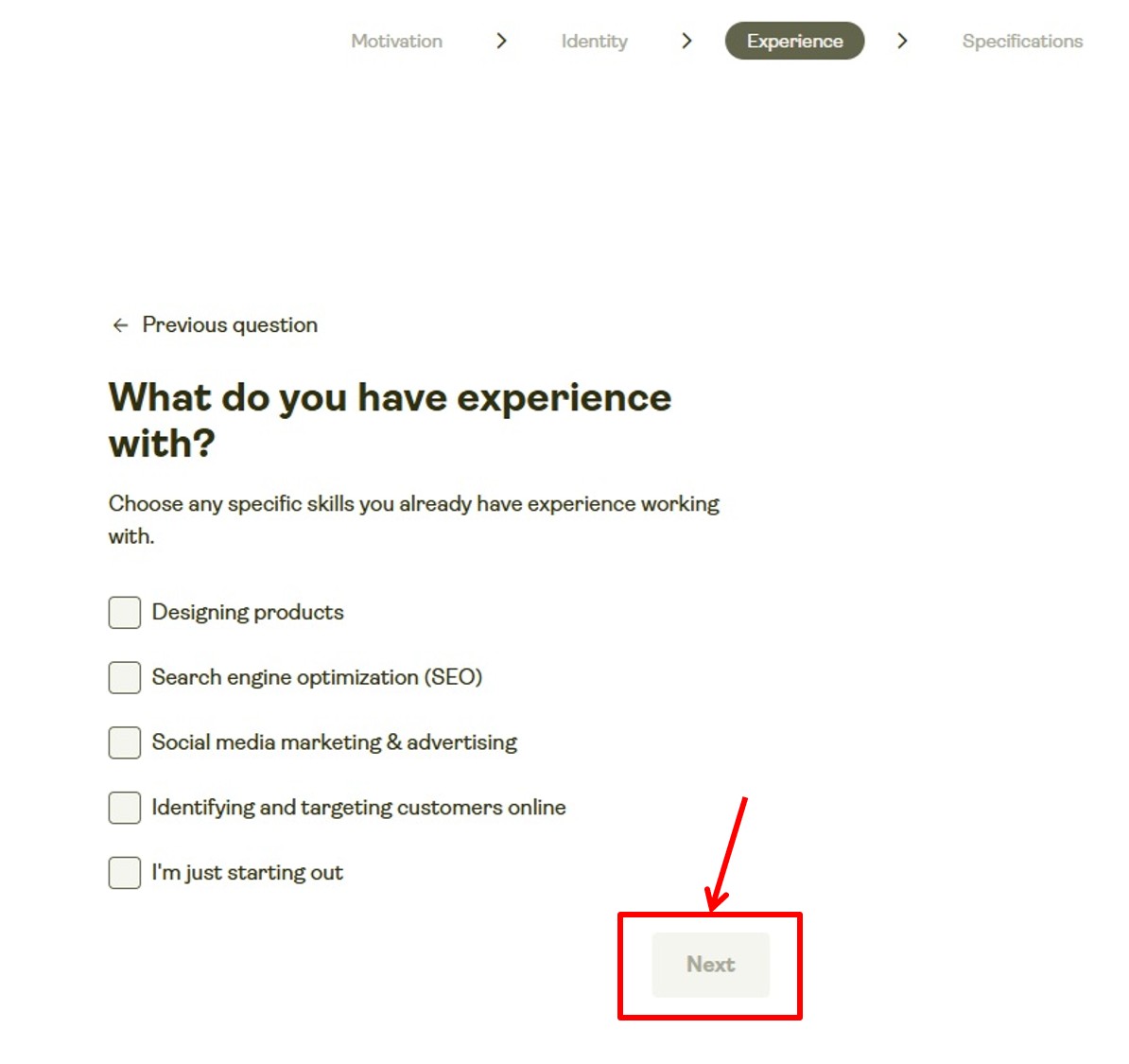
該当する内容を選択し「Next」をクリックします。

該当する内容を選択し「Complete」をクリックします。

Printifyのダッシュボードに移動します。

アップグレード
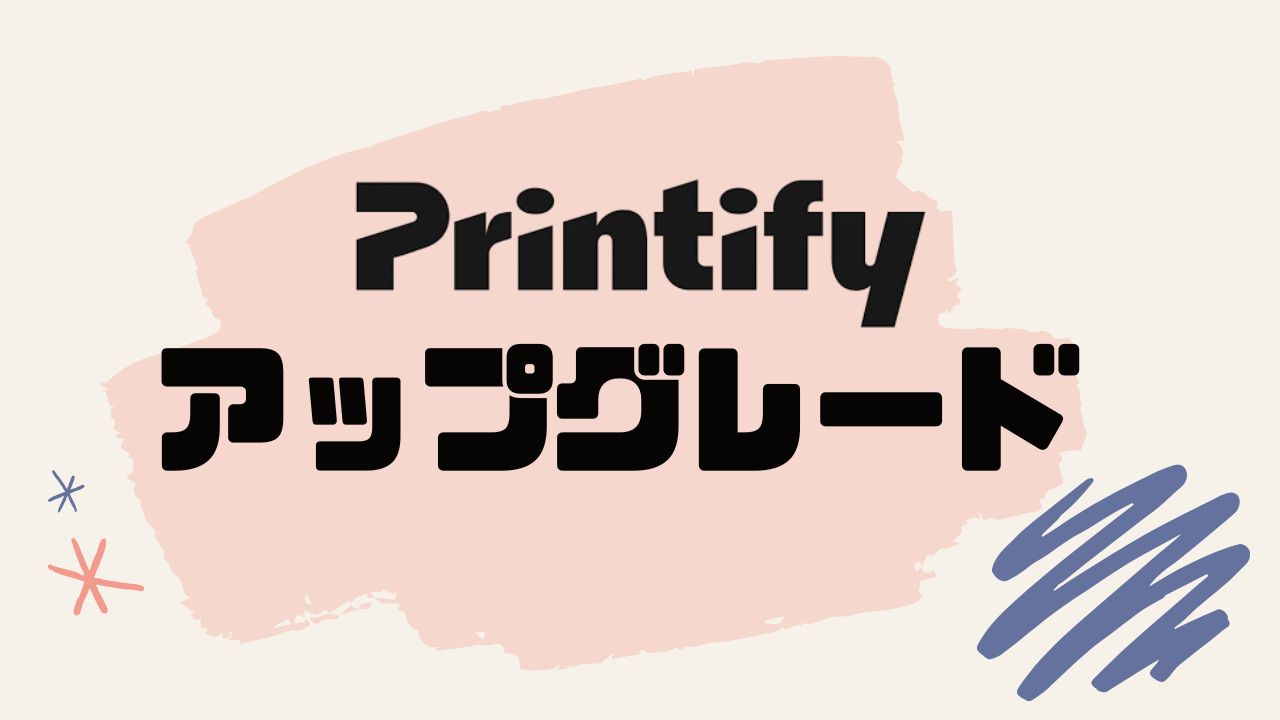
プランのアップグレードをします。
「Get it now」をクリックします。

Printifyの料金・価格は次の通り
| 月額 | 年額 | |
| Free | 無料 | 無料 |
| Premium | $29 | $300 |
月額払い(Monthly)または年額払い(Yearly)を選択。
「Get started」をクリックします。

支払い情報を入力します。

情報を入力したら申し込みをします。
「Subscribe」をクリックします。
以上でアップグレードができました。
ログイン

Printifyの公式サイトにアクセスします。
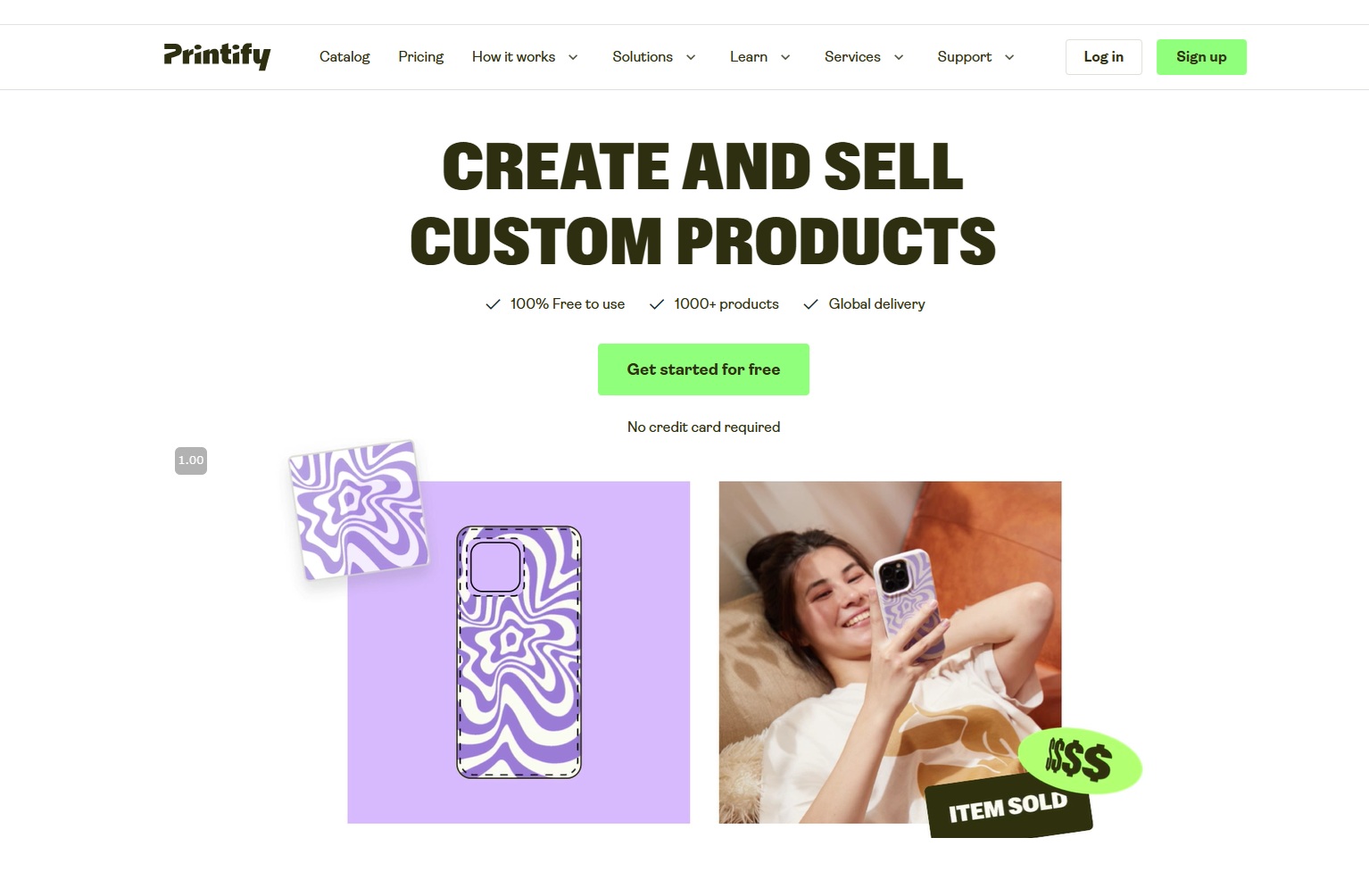
右上の「Log in」をクリックします。

ログイン情報を入力します。
「メールアドレス」と「パスワード」を入力。
「Sign in」をクリックします。

Printifyにログインできるとダッシュボードに移動します。

以上でPrintifyへログインができました。
Printifyのよくある質問
 Printifyのよくある質問をご紹介します。
Printifyのよくある質問をご紹介します。
-
前の記事

VWOの使い方・始め方を徹底解説 価格・特徴・メリットも紹介 2024.11.16
-
次の記事

Printifyとamazonが連携 2024.11.26


